Controlar a câmara a partir de um smartphone através de Wi-Fi (ligação única)
Ao ligar um smartphone ou tablet com a câmara via Wi-Fi, pode fotografar imagens enquanto verifica a composição ou as definições no ecrã do smartphone.

-
Instale Imaging Edge Mobile no seu smartphone.
- Se Imaging Edge Mobilejá tiver sido instalado, atualize-o para a versão mais recente.
- MENU →
 (Rede) → [Ctrl c/ Smartphone] e defina da seguinte forma.
(Rede) → [Ctrl c/ Smartphone] e defina da seguinte forma.- [Ctrl c/ Smartphone]: [Lig.]
-
[
 Tipo de ligação]: [Simples]
Tipo de ligação]: [Simples]
- Selecione [
 Informaç. ligação] em [Ctrl c/ Smartphone].
Informaç. ligação] em [Ctrl c/ Smartphone].Será apresentado o QR Codee SSID para uma única ligação.
- Inicie Imaging Edge Mobile no seu smartphone e selecione [Digitalize o QR Code da câmara].
- Selecione [OK] no ecrã do smartphone.
- Leia o QR Codeno monitor da câmara usando o smartphone.
- Quando for visualizada uma mensagem, selecione novamente [OK].
O smartphone ligará ao produto.
- Verifique a composição da imagem no ecrã do smartphone, e depois carregue no botão do obturador no smartphone para fotografar a imagem.
- Pode definir [Temp. Auto] ou configurar as definições para guardar imagens no smartphone.
Se não conseguir estabelecer uma ligação usando o QR Code
Ligue a câmara ao smartphone ou tablet usando o SSID e a senha.
No Android:
- Execute o passo 1 até o passo 3 do procedimento acima, e depois carregue no botão para cima na câmara.
O SSID e a senha da câmara são apresentados no respetivo monitor. - Inicie Imaging Edge Mobile no seu smartphone.
- Selecione o nome de modelo da câmara (DIRECT-xxxx: xxxx).
- Introduza a senha que é apresentada na câmara.
O smartphone irá ligar-se à câmara.
No iPhone/iPad:
- Execute o passo 1 até o passo 3 do procedimento acima, e depois carregue no botão para cima na câmara.
O SSID e a senha da câmara são apresentados no respetivo monitor. - Selecione o nome de modelo da câmara (DIRECT-xxxx: xxxx) no ecrã de definição do Wi-Fi do iPhone ou iPad.
- Introduza a senha que é apresentada na câmara.
O iPhone ou iPad ligará à câmara.
Sugestão
- Assim que o QR Code tiver sido lido, o SSID da câmara (DIRECT-xxxx) e a senha ficam registados no smartphone. Isto permite-lhe ligar facilmente mais tarde o smartphone ao produto através de Wi-Fi selecionando o SSID.
Nota
- A função Wi-Fi é desativada nas seguintes situações:
- Quando [
 Formato ficheiro] estiver definido para [XAVC S 4K]
Formato ficheiro] estiver definido para [XAVC S 4K]
- Quando [
 Formato ficheiro] estiver definido para [XAVC S HD] e [
Formato ficheiro] estiver definido para [XAVC S HD] e [ Defin. Gravação] estiver definida para [120p]/[100p]
Defin. Gravação] estiver definida para [120p]/[100p]
- Quando usar [Disparo intervalos]
- Quando [
- Este produto partilha a informação de ligação para [Ctrl c/ Smartphone] com um dispositivo que tem permissão para ligar. Se quiser alterar o dispositivo que está autorizado a ligar-se ao produto, reponha a informação de ligação seguindo estes passos. MENU →
 (Rede) → [Definições Wi-Fi] → [Repor SSID/Senha]. Após reinicializar a informação de ligação, deve voltar a registar o smartphone.
(Rede) → [Definições Wi-Fi] → [Repor SSID/Senha]. Após reinicializar a informação de ligação, deve voltar a registar o smartphone. - Se tiver executado [Repor SSID/Senha] ou [Edit. Nome Disposit.] na câmara, não será capaz de estabelecer uma ligação Wi-Fi lendo um QR Code que já tenha sido lido anteriormente. Neste caso, crie um novo QR Code selecionando [
 Informaç. ligação] e volte a lê-lo.
Informaç. ligação] e volte a lê-lo. - Quando [Modo avião] estiver definido para [Lig.], não pode ligar este produto e o smartphone. Defina [Modo avião] para [Desligado].
- As imagens Live View podem não ser visualizadas com suavidade no ecrã do smartphone dependendo das condições das ondas de rádio circundantes ou do desempenho do smartphone.
- Dependendo das atualizações de futuras versões, os procedimentos operacionais ou visualizações no ecrã estão sujeitos a alteração sem aviso.